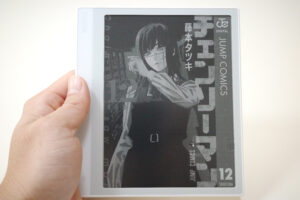\スマホ料金が2,970円に/
レビュー BOOX Leaf2:電子書籍アプリを一つのデバイスに統一出来る!物理ボタンページ送りがスムーズ
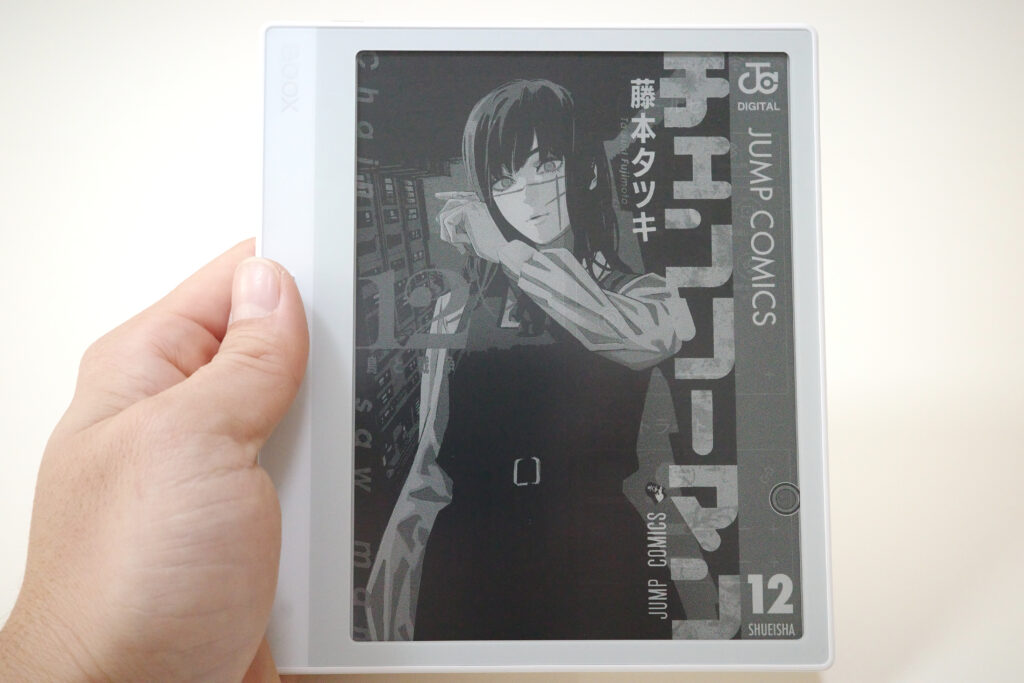
電子書籍のアプリを全て統一して目に優しいデバイスが欲しい!ということで、電子ペーパーの「BOOX Leaf2」を購入しました。
「BOOX Leaf2」は、E Inkディスプレイを搭載しているので、Kindleデバイスのように目に優しいデバイスです。
実際に使ってみると、長時間使っても目が疲れなくなり快適に読書が楽しめるようになりました。読書大好きマンなので嬉しい!
アプリのレスポンスや読み込み速度はそれなりだが、読書用のデバイスと割り切って使えれば問題ありません。
この記事では、実際に使って良かった点と残念だった点をレビューしていきます。
アプリのレスポンスや読み込み速度などの様子は、動画にアップしたので参考にしてみて下さいね。
- 電子書籍アプリを一つのデバイスに統一出来た
- 長時間使っても目が疲れにくい
- 軽くて持ちやすい
- 防水に対応していない
- 残像が残る
BOOX Leaf2 フォトレビュー
Kindle OasisとBOOX Leaf2のスペック比較
| BOOX Leaf2 | Kindle Oasis | |
|---|---|---|
| CPU | クアルコム4コア | 不明 |
| OS | Android 11 | 不明 |
| RAM | 2GB (LPDDR4X) | 不明 |
| ROM | 32GB (eMMC) | 8GB/32GB |
| ディスプレ | フラット7インチE Ink Cartaスクリーン | 7インチ反射抑制スクリーン |
| 解像度 | 1680×1264 (300 dpi) | 300ppi |
| タッチ | 静電容量方式タッチ | ◯ |
| フロントライト | 暖色及び寒色 | LED 25個 |
| Wi-Fi | 802.11b/g/n/ac | ◯ |
| Bluetooth | 5.0 | × |
| バッテリー | 2000mAh(スタンバイ状態で26日) | 1回の充電で最大6週間利用可能 |
| ボタン | 電源、ページめくりボタン | ◯ |
| 充電方式 | USB-C | micro USB |
| 防水 | × | ◯(IPX8) |
| スピーカー | ◯ | × |
| マイク | ◯ | × |
| Gセンサー | ◯ | ◯ |
| MicroSDカード | ○(最大512GB) | × |
| サイズ | 166×137×6 mm | 159 mm x 141 mm x 3.4-8.4 mm |
| 重さ | ホワイト 170g / ブラック 185g | 188g |
| カラー | ホワイト・ブラック | グラファイト |
「BOOX Leaf2」と「Kindle Oasis」との最大の違いは、OSにAndroidを積み、USB-Cに対応とMicroSDカード(最大512GB)まで対応していることです。
OSがAndroidに対応しているので、Androidアプリをインストールして使うことができ、用途に合わせて容量を後から拡張出来るのは便利なデバイスです。
防水に非対応なのは、ちょっと残念ですが。
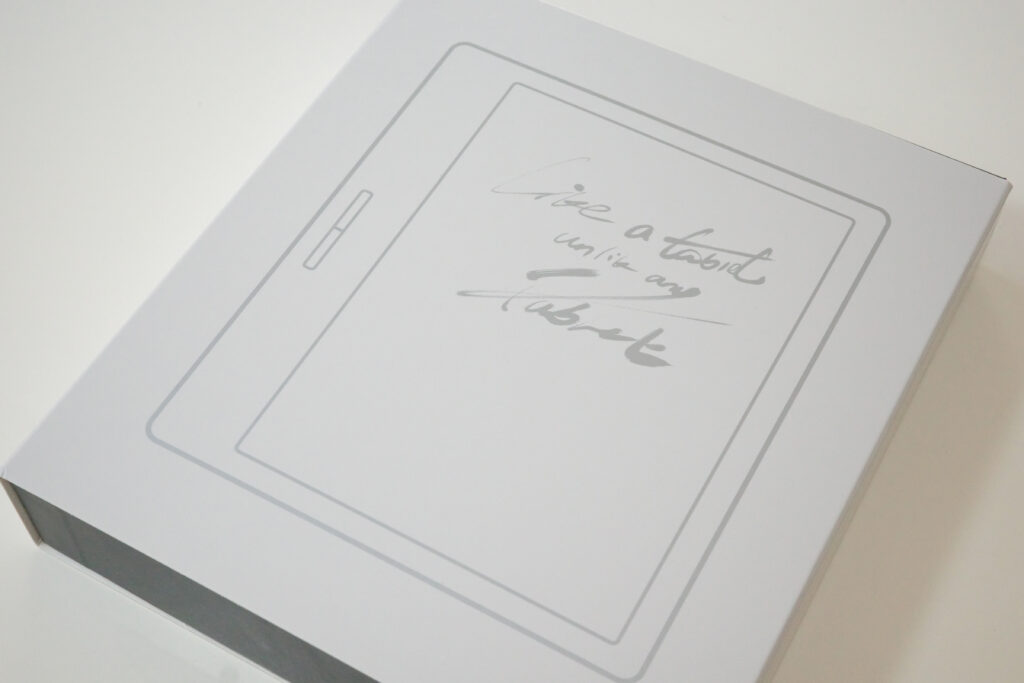
パッケージ内容と外観デザイン
- タブレット本体
- USB-Cケーブル
- SIMピン
- 説明書
- 保証書
パッケージ内容は、至ってシンプルで必要最低限のものばかりです。
エコ化が進んでいるので、充電器は付属していません。必要な方は別で購入するか、手持ちのスマホの充電器で充電しましょう。
急速充電には対応していないので、充電器は好みのもので良いでしょう。
説明書には、Play Storeの表示させる方法も書いてあるので、簡単に設定することが出来ます。

正面のディスプレイの面には、物理ボタンがあるだけでシンプル仕様。
物理ボタンもシルバーとなっているので、本体カラーのホワイトと上手くマッチしているのが良いですね。

裏面のには、薄っすらとBOOXと印字されています。写真では伝わらないぐらい本当に薄っすらです。
素材は、マグネシウム合金を仕様しており、傷が付きにくそうなので、ケースは使わずに裸で使っています。
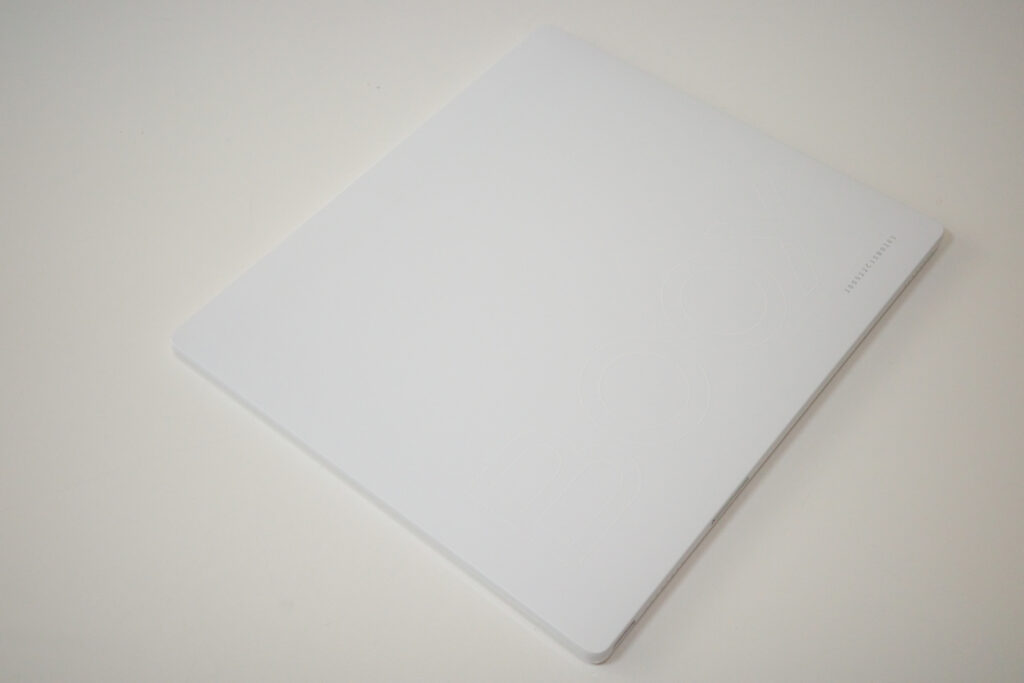
上の面には、電源ボタンのみ。

下面には何もなし。

左の物理ボタン側の面には、スピーカーとMicroSDカードトレイ、USB-Cポートがあります。
物理ボタン側に、USB-Cポートがあると充電しながらは使いにくいかもしれません。

右側には何もありません。

ホワイトは、カバーガラスがないので、ベゼルのところが数ミリだけ段になっています。
アプリ操作のスワイプ動作時に、ちょっとだけ引っかかるので気になるかもしれません。

「Kindle Oasis」と比較するとちょっとだけ「BOOX Leaf2」の方がサイズは小さいです。ディスプレイは、7インチで変わりありません。
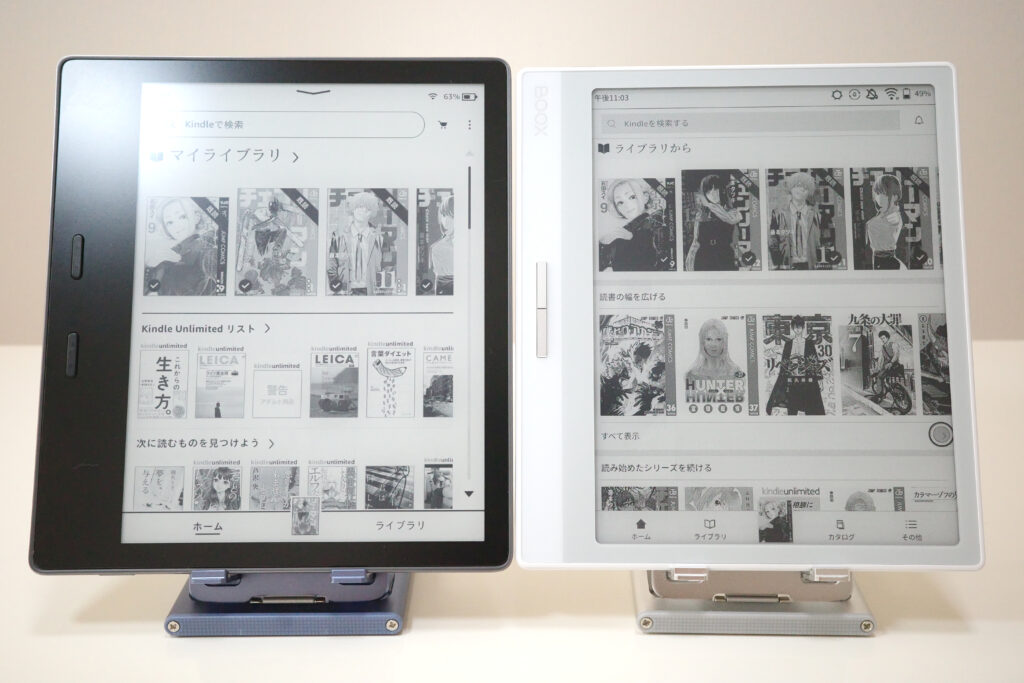
BOOX Leaf2の使用感
電子書籍アプリを一つのデバイスに統一出来た
「BOOX Leaf2」を使っていて一番の恩恵は、KindleやDMMブックス、hontoといったアプリをE Inkのデバイスに統一することが出来たことです。
Kindleデバイスでは、Kindleを読む、タブレット・スマホでは、DMMブックスやhontoの電子書籍を読んだりと、アプリによって使い分けするのは地味に面倒なんてすよね。
しかも、「BOOX Leaf2」は、スマホやタブレットと違い、ブルーライトも少ないので、長時間読んでも目に優しいのも嬉しいポイントです。
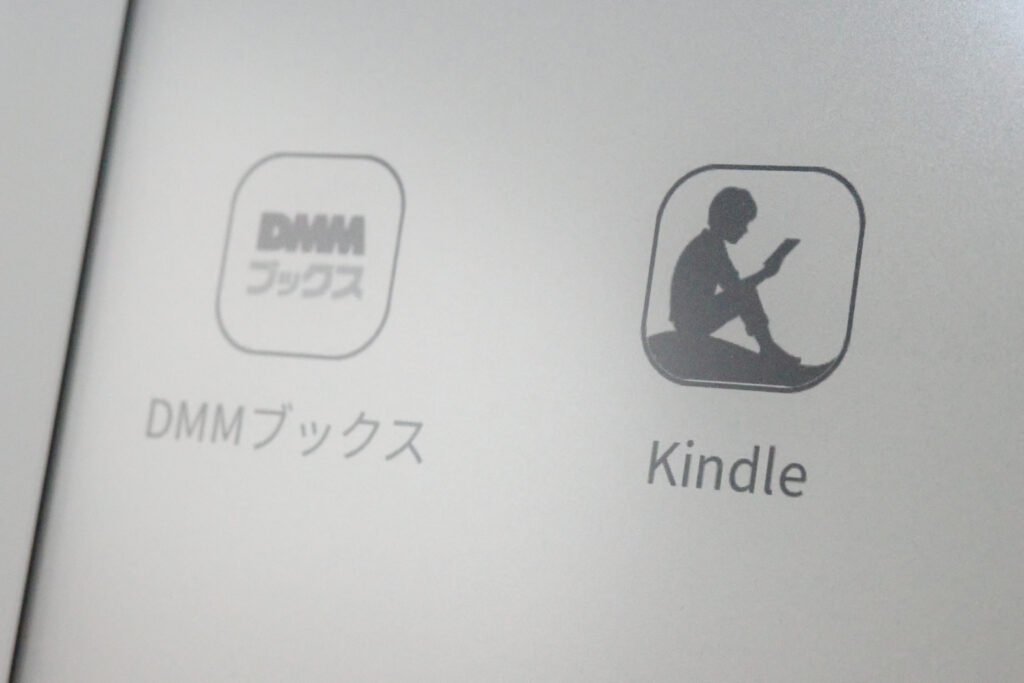
コントラストが高めで読みやすい
「BOOX Leaf2」のホワイトは、カバーガラスがないデバイスなので、Kindleシリーズと比較するとコントラスト高めで個人的に読みやすいです。
コントラストが高いおかげで、小説などのテキストや漫画の文字もくっきりで読みやすいです。
下記の写真は、同じ撮影環境で、デバイスも同じような設定で撮影していますが、「BOOX Leaf2」の方がコントラスト高めなのが分かると思います。
コントラスト高めの方がくっきりと見やすいので、長時間読んでいても目が疲れにくいです。
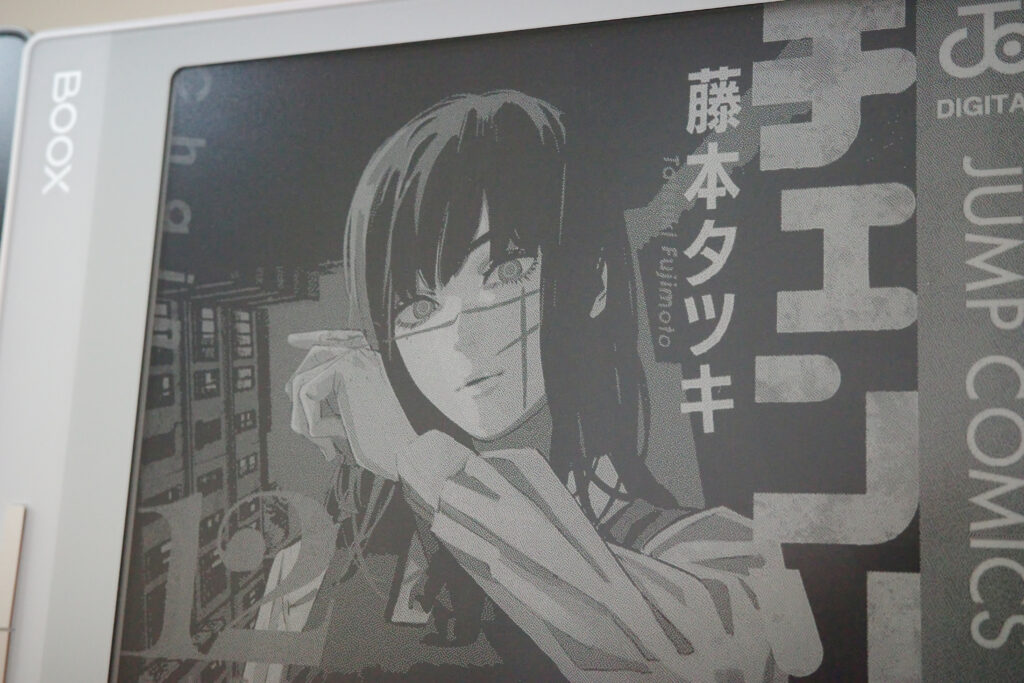

物理ボタンでページ送りが快適
「BOOX Leaf2」には、物理ボタンがあるので、ページ送りが快適です。
タブレットやスマホだと、音量調整ボタンでもページ送るが、やっぱりディスプレイ面にあると、掴みなおすことなくページ送りが出来ます。
ただ、ちょっとボタンが近すぎるので、Kindle Oasisから乗り換えると違和感を感じてしまうかもしれないです。
Kindle、honto、Sony Reader、BOOKWALKER、booklive、DMMブックス、Kinoppy、doly(初期設定に工夫が必要)

薄い、軽い、持ちやすい!
「BOOX Leaf2」の重さは、175gと軽いです。個体差は、あると思うが、同じ7インチのKindle Oasisと比較しても13gも軽い。
スマホやタブレットの世界だと、この数十グラムの差が手の負担に大きく関わってくるので、少しでも軽い方が快適に電子書籍を楽しむことが出来ます。


175gの軽さがあるからこそ、片手持ちで読むことも出来ます。やはり軽さは正義だよね。
ケースを使わない方が、しっかりグリップ出来るので裸で使っていています。
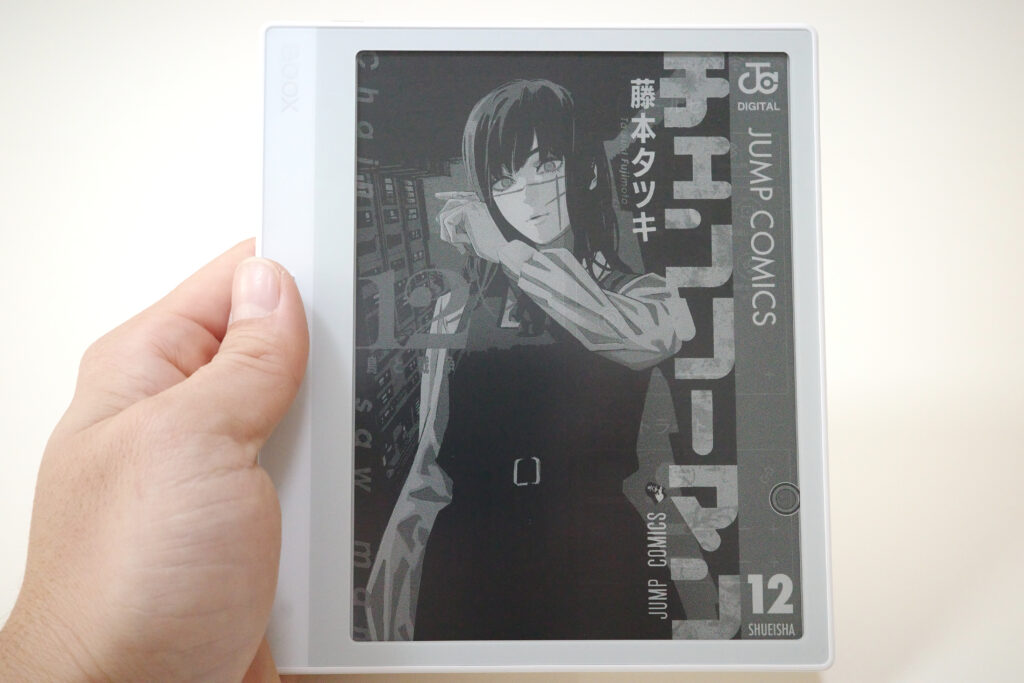
もちろん、デバイスの傾きに合わせて画面の向きも自動で変更することも出来ます。どのタイミングで変更するかを細かく設定出来るのも便利なポイントです。
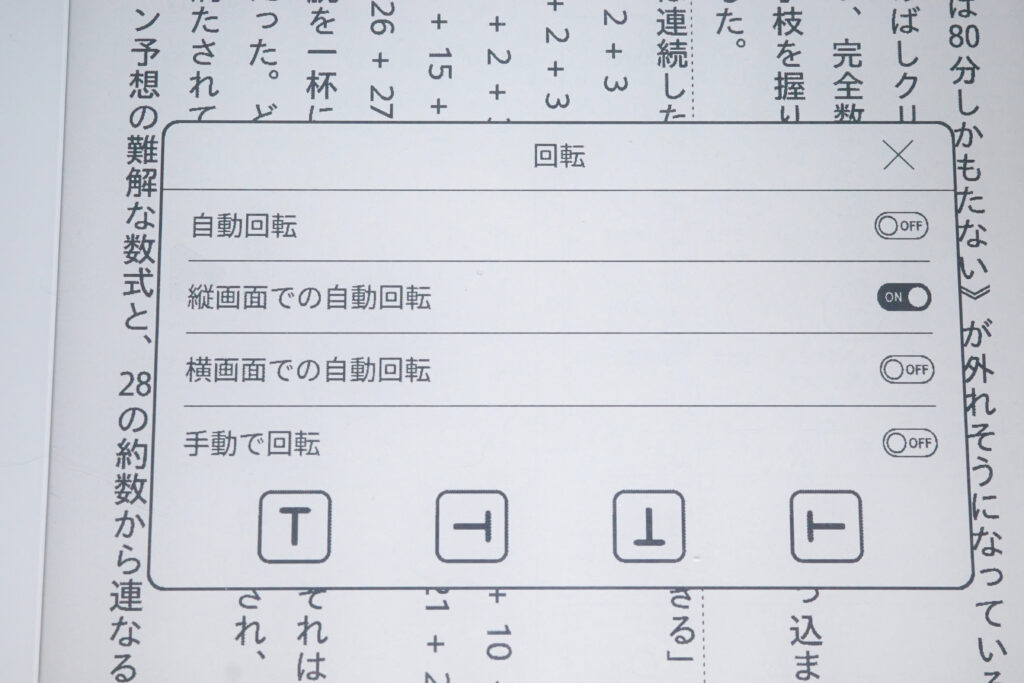
読み込み速度やページ送りはそれなりに速い
CPUクアルコム4コア、RAM2GBですが、電子書籍デバイスと考えればレスポンスの速さは、そこまで遅くはありません。
しかし、普通のスマホやタブレット感覚で使うとストレスをかなり感じてしまうので、電子書籍デバイスとして割り切って使う必要はあります。
YouTubeにショートムービーに、アプリのレスポンスや読み込み速度、ページ送りの様子をアップしましたので、参考にしてみて下さいね。
とはいえ、一昔前のインターネットエクスプローラー感覚で使い、モノクロを楽しめるなら、Webブラウジングも楽しむことが出来ます。
写真は、モノクロになってしまうが、ブルーライトも少ないので、寝る前のWebチェックにも良いかもしれませんね。
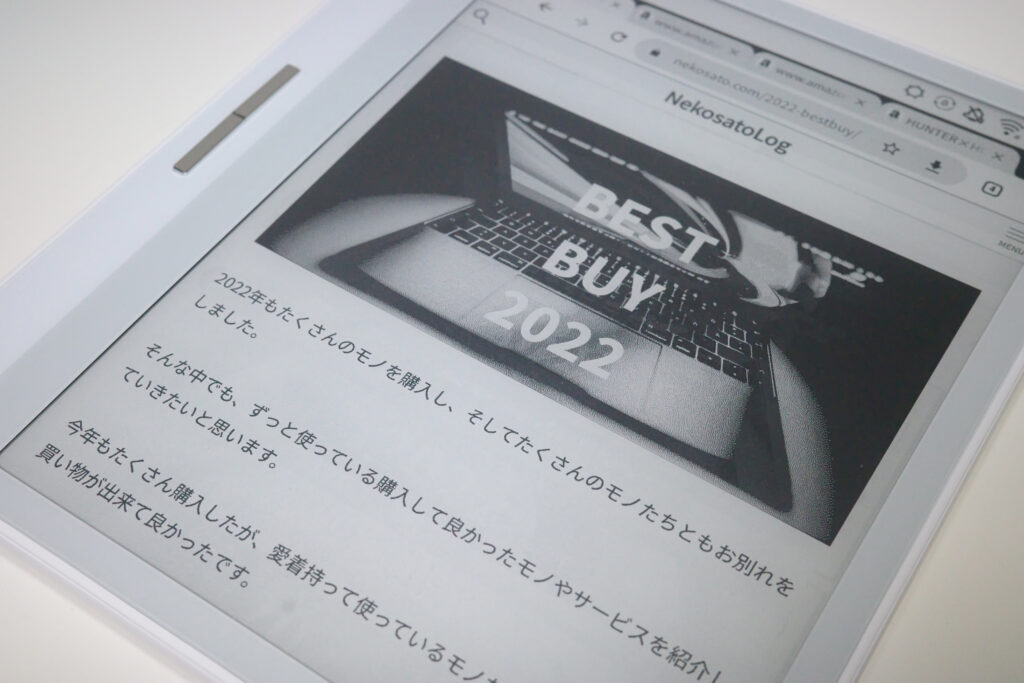
MicroSDカードに対応している
「BOOX Leaf2」は、MicroSD 512GBまでの容量に対応しています。
「BOOX Leaf2」本体容量の32GBでも十分ではあるが、デフォルトでインストールされているアプリやKindleやDMMブックスなどを追加すると、本体の容量だけでは心細いです。
なので、MicroSD 128GBを購入して、たくさんの本をダウンロード出来る状態にしています。
もちろん、少ない本体の容量でもこまめに電車書籍を削除することで、節約することが出来るが、せっかく電車書籍のアプリを統一出来るデバイスを使っているのだから、ストレスなく使いたいですよね。
自分の使い方に合わせて容量を選択できるのは良い。

バッテリーの持ちも良い
毎日、小一時間使っても2週間ぐらいは充電なしで使うことが出来ました。
ホームページでは、スタンバイ状態で26日持つと記載されているが、バッテリー面では、Kindleデバイスには敵わないかなと感じています。(Kindleは余裕で一ヶ月ちょっとは持ちます)
とはいえ、読書専用機として考えれば、バッテリーの持ちは満足しているので、不満はありません。
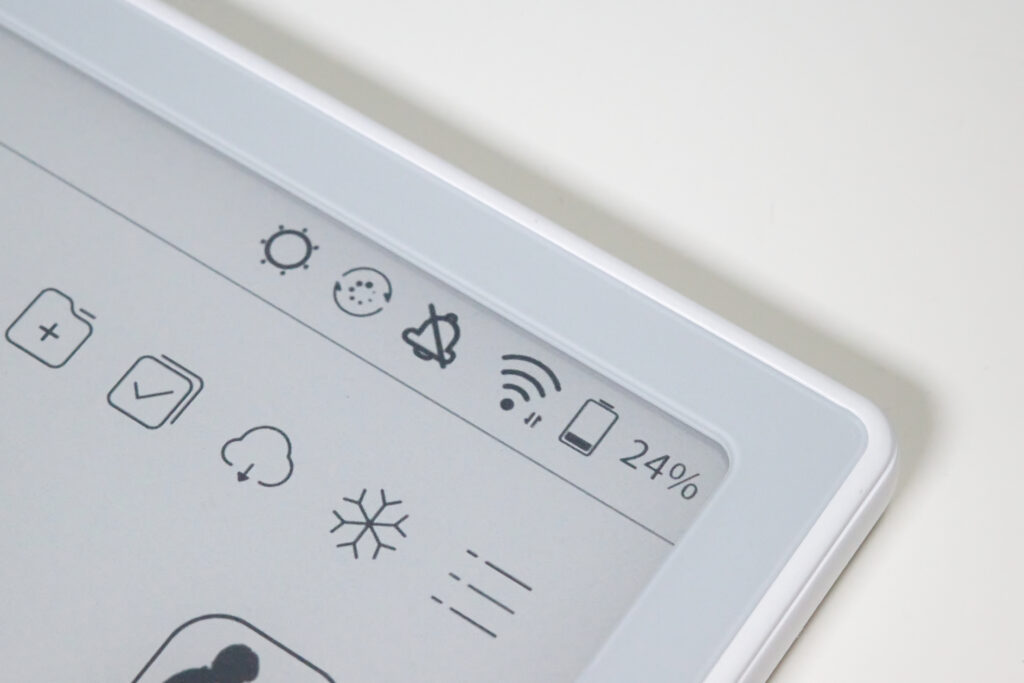
USB-C対応にしている
「BOOX Leaf2」は、USB-Cに対応しています。
最近のデバイスがUSB-Cに対応しているので、メリットとしてあげるには弱いが、USB-C非対応のKindle Oasisを使っていた身としては嬉しいです。
私が所持しているデバイス全てUSB-Cに統一することが出来ました。

Chromeブラウザで購入出来る
KindleやDMMブックスといったアプリでは、本を購入することが出来ないことがあります。
その場合は、ブラウザで購入するしかないので、Chromeブラウザを使って購入することが出来ます。
パソコンなどで購入する手間も省けて、本の購入から読むまで、一台のデバイスで完結出来るのは、当たり前のようなことではあるが便利ですよ。
ちなみに、「BOOX Leaf2」のデフォルトのキーボードは使いにくいので、Gboardがおすすめです。
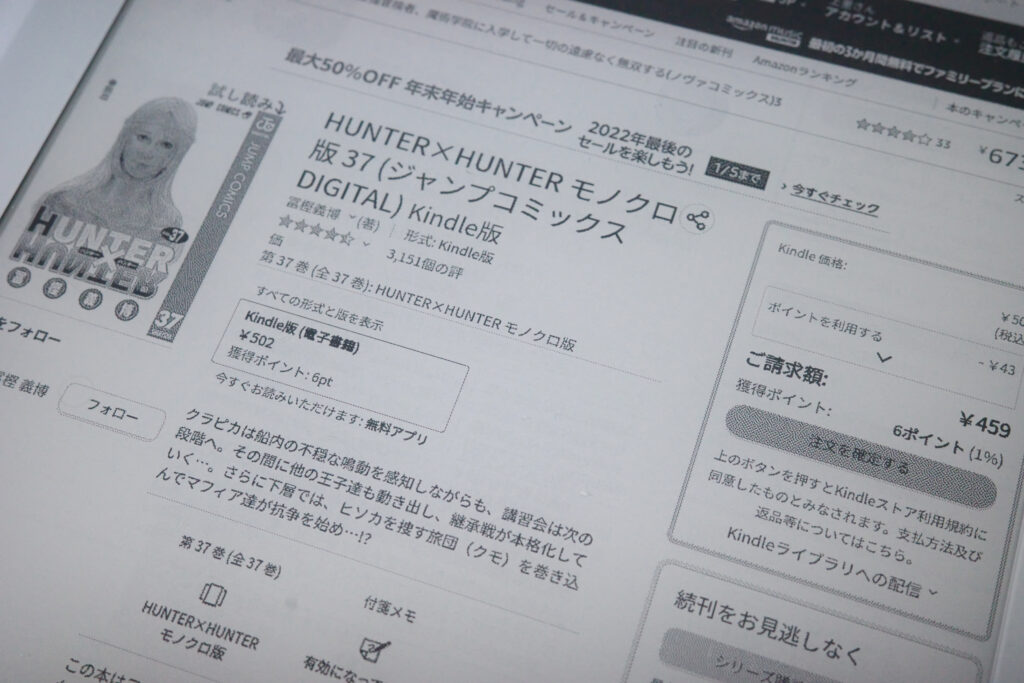
動画はおすすめ出来ない
CPUはクアルコム4コア、RAMは2GBなので、動画再生はカクついてしまいます。
音質は、一昔前のスマホのカチャカチャした音質という感じです。
YouTubeに、動画再生の様子も収録しているので、ぜひ参考にしてみて下さいね。
「BOOX Leaf2」は、やはり電子書籍デバイスとして使った方が幸せになれます。
Play Storeの設定も簡単
「BOOX Leaf2」の使い始めは、Play Storeが表示されてないので、手動で設定をしないといけません。
同封してある説明書を見れば、簡単に設定することが出来るので安心して使うことが出来ます。
本年は、デフォルトの状態で表示させて欲しいところ。
設定する方法は「BOOX Leaf2のPlay ストアを表示させる方法」で詳しく書いてあるので、参考にしてみて下さいね。
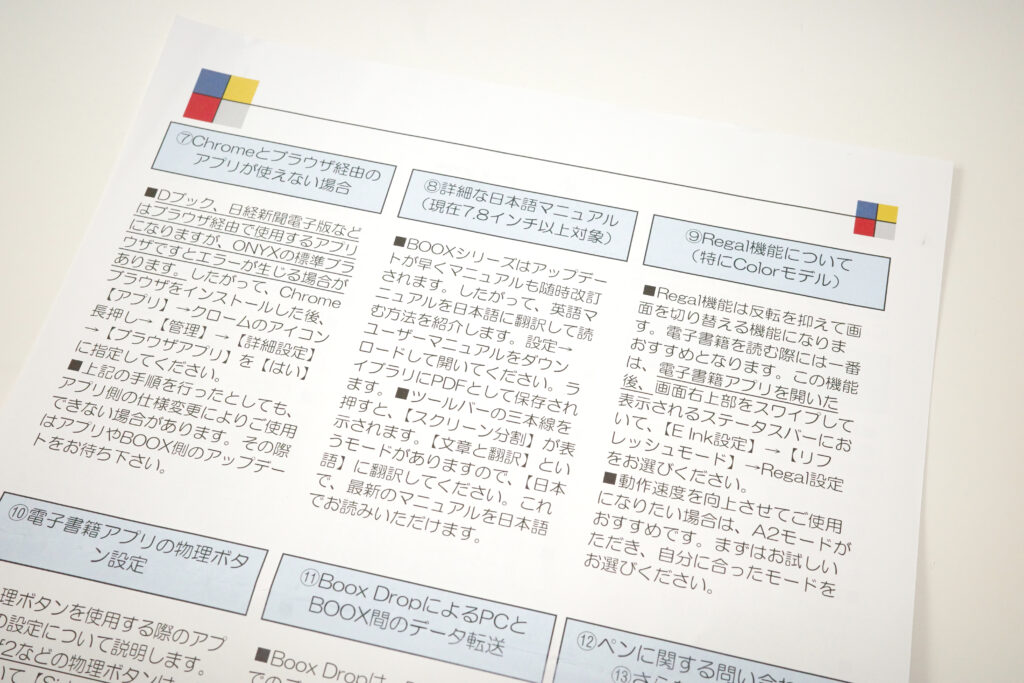
BOOX Leaf2の残念な点
防水に対応していない
こんな便利な「BOOX Leaf2」だが、防水に対応していないので、お風呂でゆっくり読書することが出来ません。
なので、ジップロックにいれるか、防水対応のケースに入れるしかありません。
その点、Kindle Oasisなら防水対応なので、お風呂で読書したいならおすすめ。
残像が残る
特に漫画を読んでいて感じることではあるが、ページ送りをしていると薄らと前のページの残像が残ってしまいます。
下記の画像では分かりにくいが、目を凝らしてみると右側のディスプレイに縦表示でチェンソーマンと文字が薄らと残像が残っています。
数十秒で消えてしまうけど、気になる方は気になるかもしれません。Kindle Oasisではなかったことだったので、これは残念な気持ちになってしまいました。
こういう仕様なんだと思えば慣れますが、次回作では改善して欲しいところです。

さいごに:こんな方におすすめ
- 電子書籍アプリを一つのデバイスにまとめたい方
- 物理ボタンがあるE Inkデバイスが欲しい方
- 軽くてコンパクトなE Inkデバイスが欲しい方
「BOOX Leaf2」は、E Inkタブレットで電子書籍アプリを一つのデバイスに統一できる便利なデバイスです。
長時間使っていても目が疲れにくいので、読書好きの方におすすめ。
それでは、良い読書ライフを!
関連記事